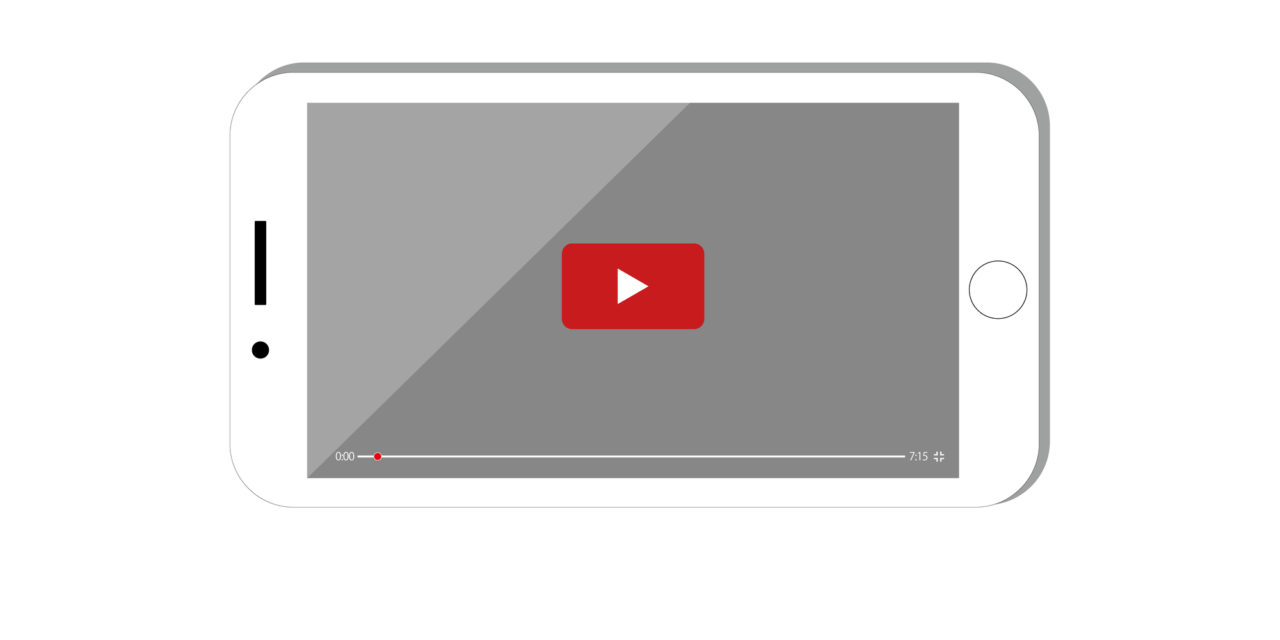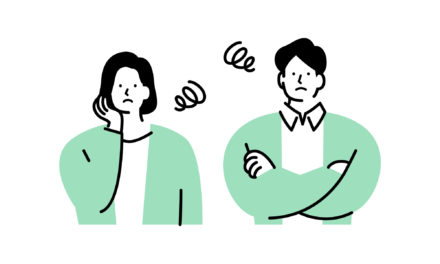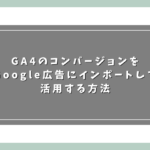YouTube広告ではさまざまな動画フォーマットが用意されていますが、その中でバンパー広告はスキップできない動画フォーマットで、6秒以内の短い時間でユーザーにアピールできるブランド認知向上につながりやすい動画フォーマットです。
スキップ可能なインストリーム広告を実施されていて、バンパー広告にもチャレンジしたいと考えていらっしゃる方も多いと思います。
そんな時に簡単にバンパー広告を作ることができる機能が実はすでにGoogle広告管理画面には用意されています。本日はその機能を使ったバンパー広告の簡単な作り方をご紹介します。
コンテンツ
管理画面から作成する手順
すでに動画をお持ちの方はGoogle広告管理画面から簡単に作成できます。以下から手順をご紹介します。
管理画面上部のツールから「アセットライブラリ」を選択
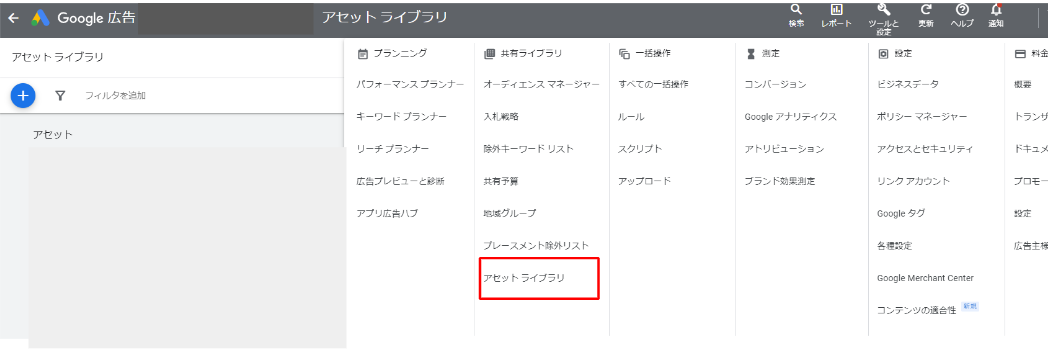
アセットライブラリの左上の「+」ボタンから、動画→「6秒以下に動画をカット」を選択
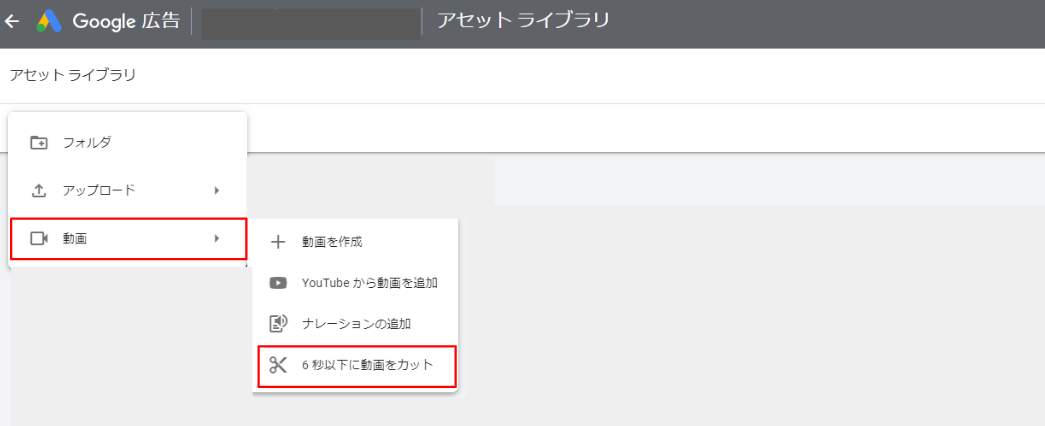
元となる動画を選択する画面になります。YouTubeに動画をアップロードしている場合は動画のURLを入れて検索し、該当の動画を検索。
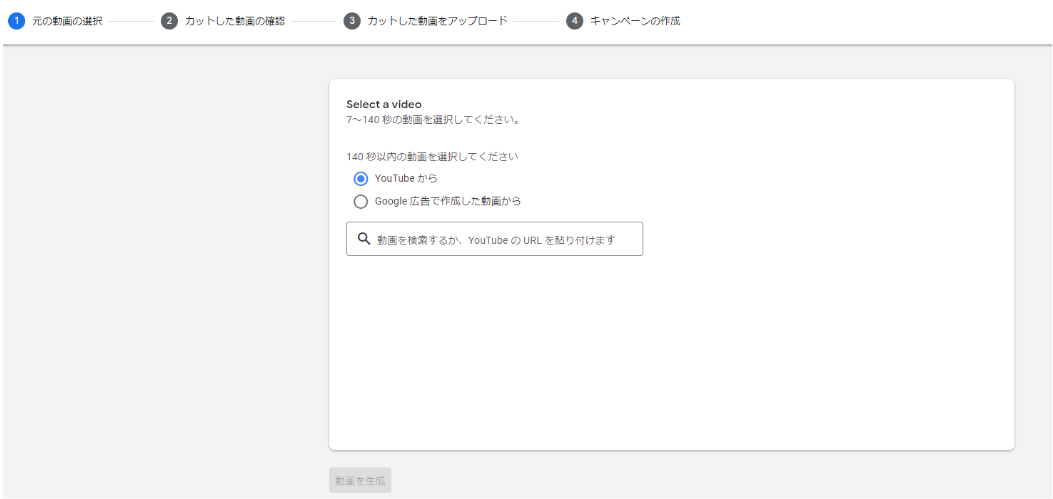
該当の動画が表示されたら、「動画を生成」をクリック。
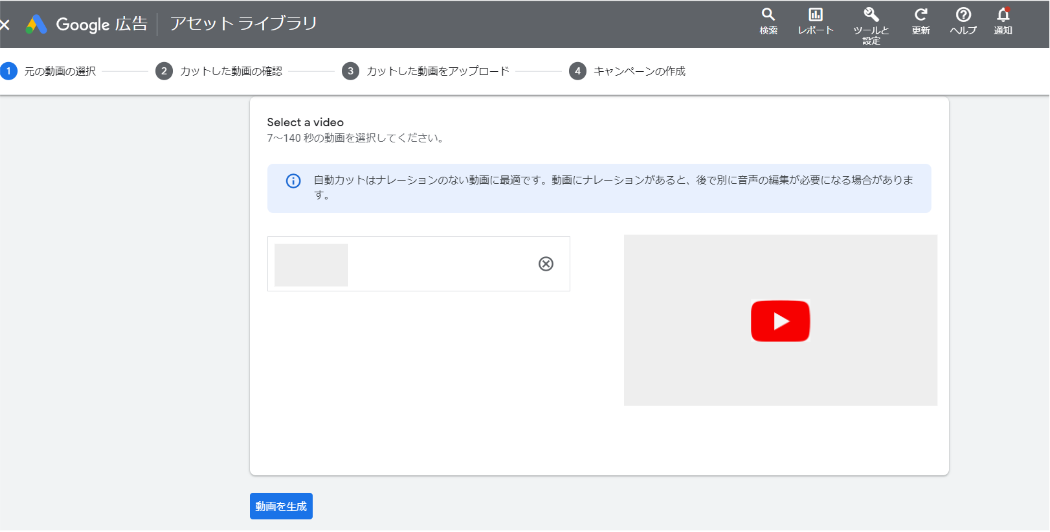
生成中です。1分ほど待ちます。
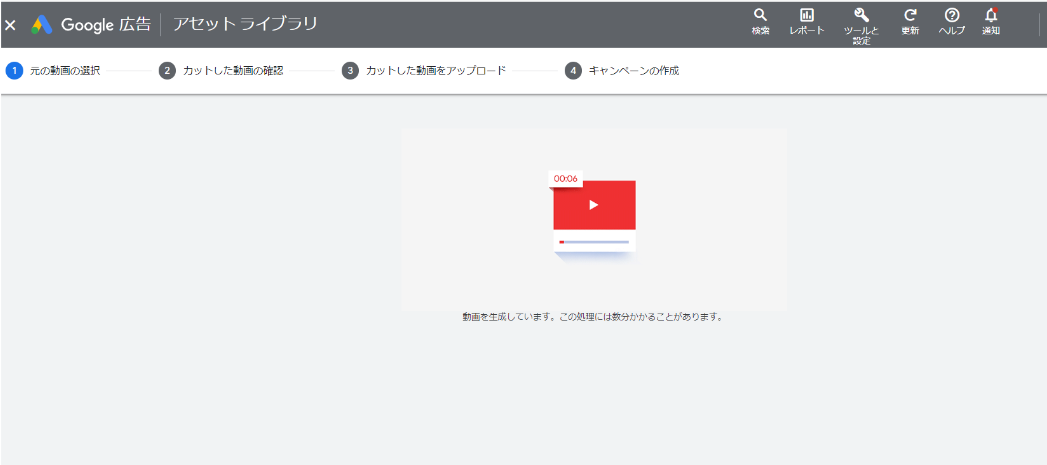
何パターンか自動的に6秒以内の動画作成されますので、プレビューで確認します。
問題なければ、「カットした動画をアップロード」をクリック。アセットライブラリにアップロードされます。
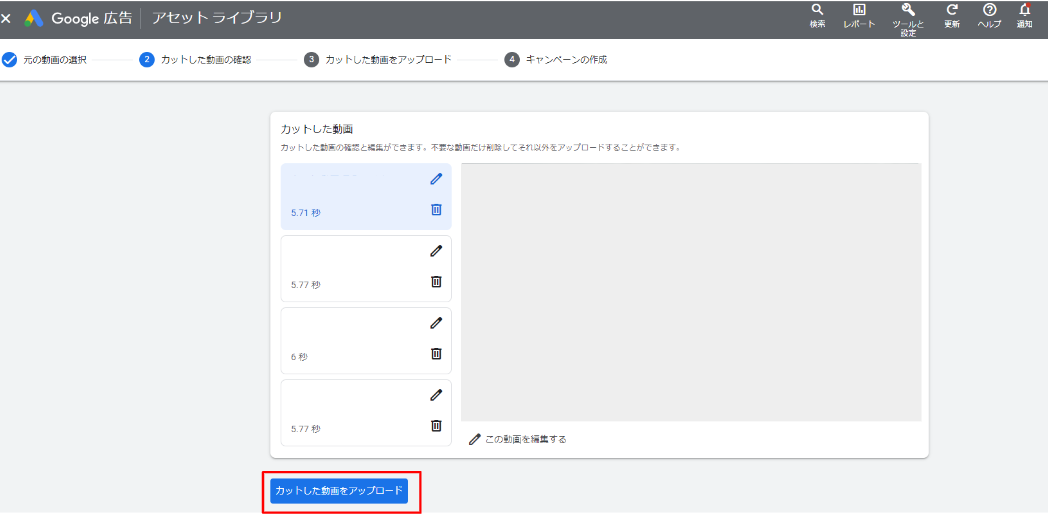
自動で作成された動画は簡単な修正も可能です。修正したい場合は、動画の鉛筆マークをクリックします。
そうすると以下の編集画面になります。
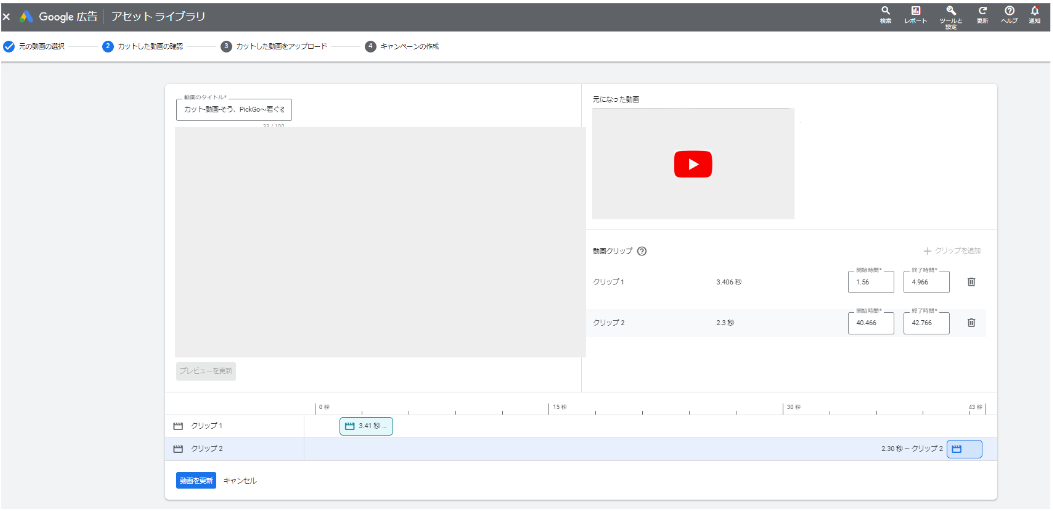
元の動画のどの部分を使用するかを選択することができます。編集は次の2つの方法で可能です。
①の箇所でセグメントのタイムスタンプを入力する。
②の箇所で動画レイヤのセグメントをドラッグします。
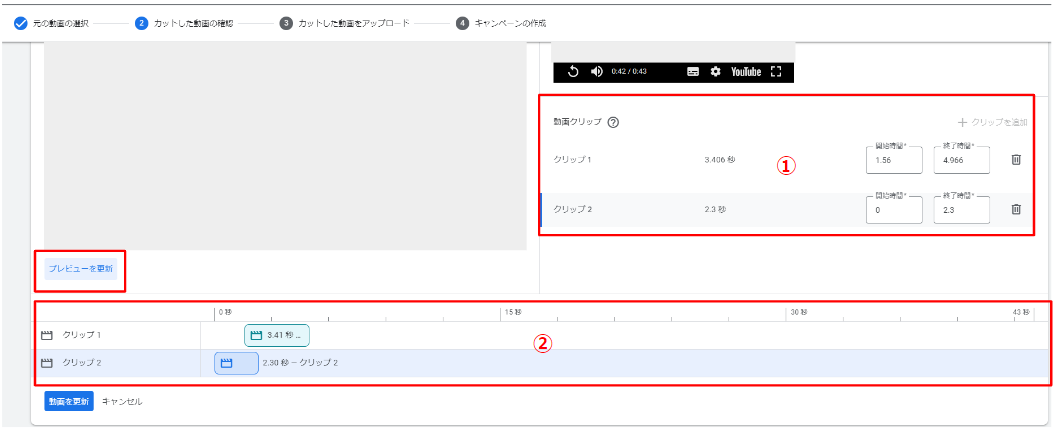
元の動画を見ながらどの部分を使用するか、いろいろいじってみると良いかと思います。ただし、6秒以内に収まるように。
編集したら「プレビューを更新」を押して、内容を確認しましょう。問題なければ「動画を更新」です。
注意する点は?
さて、バンパー広告を実施する時の注意点を2点お伝えします。
バンパー動画をYouTubeにアップロードする
先程の手順でアセットライブラリには追加されましたが、バンパー広告に使用する場合は、YouTubeにアップロードする必要があります。バンパー広告実施前に忘れずに対応しましょう。
ナレーションに注意
自動で6秒以下の動画を生成してくれて非常に便利ですが、元の動画にナレーションが入っている場合、変な箇所で切れてしまっていないか確認しましょう。プレビューで内容を確認して、もしおかしければ編集して使用しましょう。
まずは試してみよう
本日はバンパー広告の簡単な作り方をご紹介しました。
Google広告の管理画面から作成出来るので非常に便利ですね。これからバンパー広告にチャレンジしたいという方はぜひ試してみてください。
ではまた。
Junichi Nakamura
最新記事 by Junichi Nakamura (全て見る)
- GA4のコンバージョンをGoogle広告にインポートして活用する方法 - 2024-07-27
- 【Google広告】コンバージョン数が少なくても自動入札は使うべきか? - 2024-07-20
- 【GA4】クロスドメイントラッキング設定方法。サブドメインの場合も必要なのか? - 2024-07-13